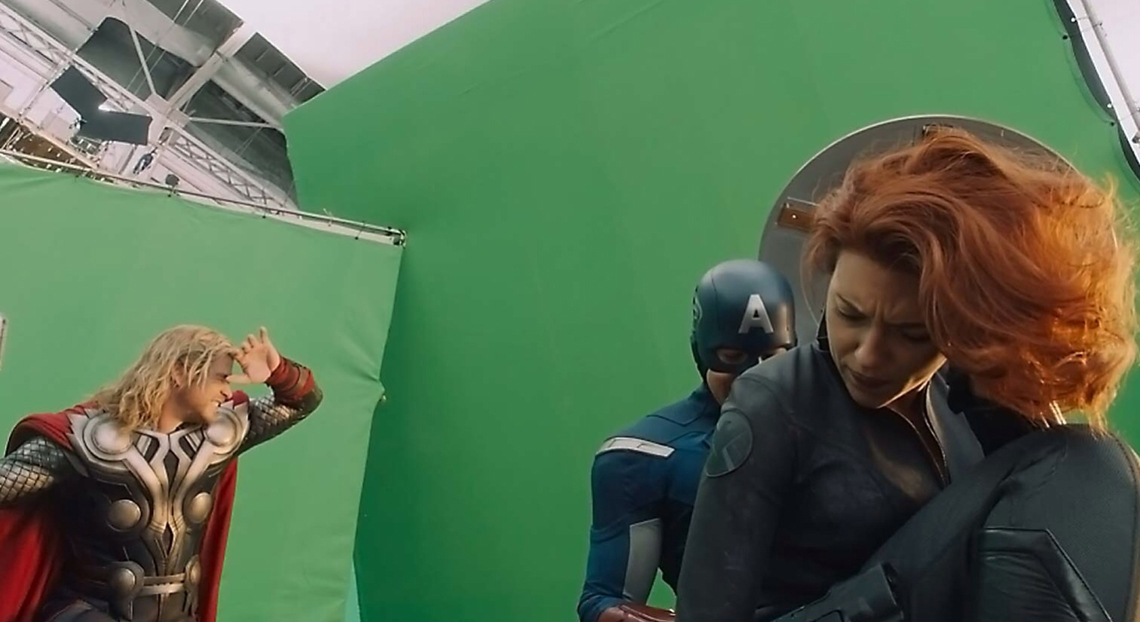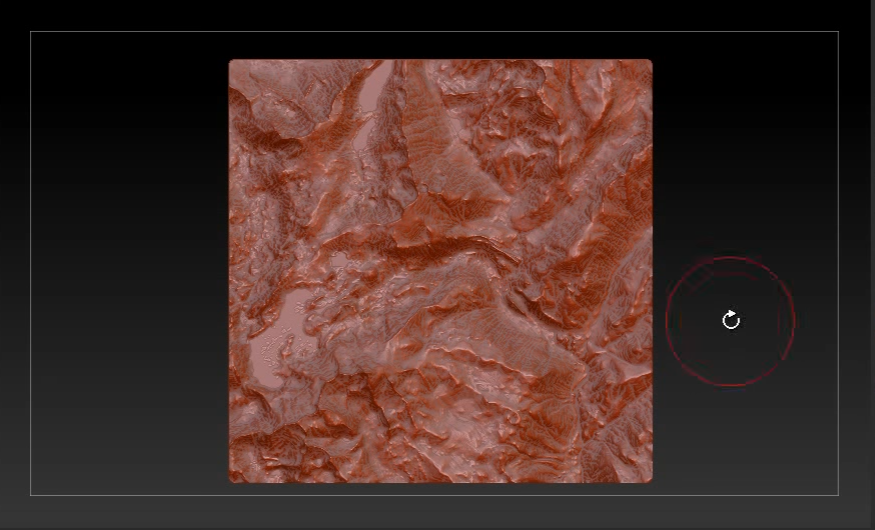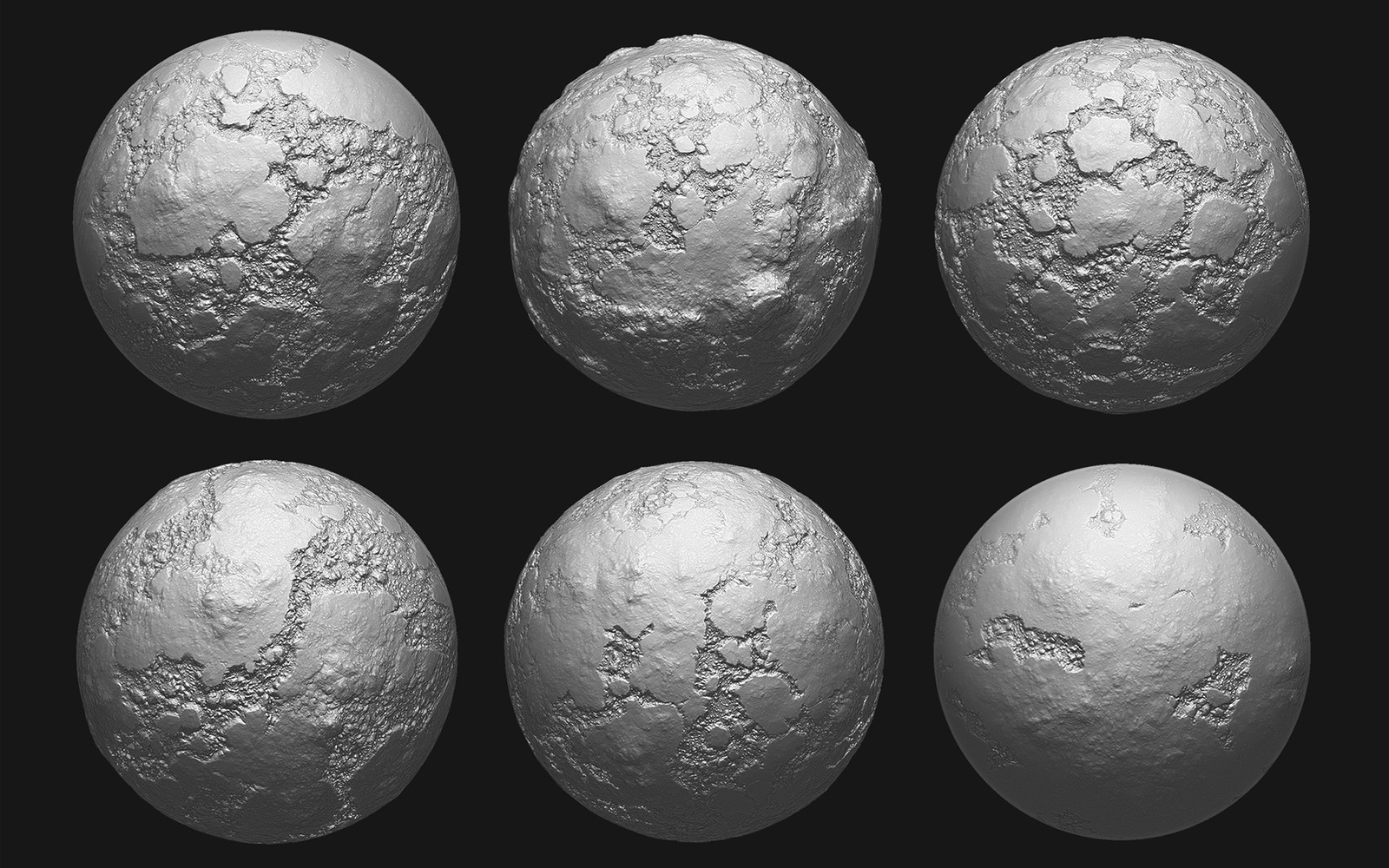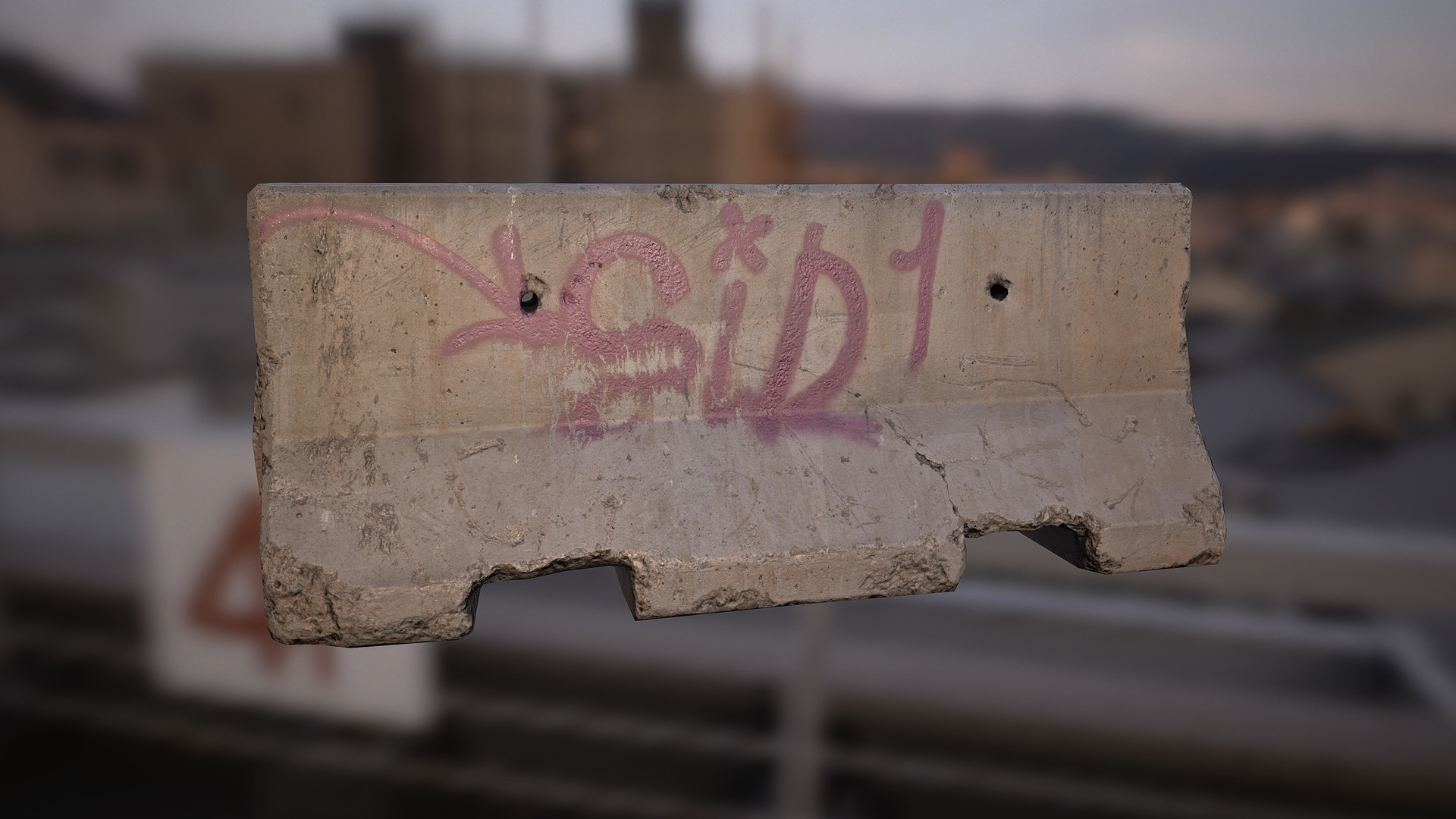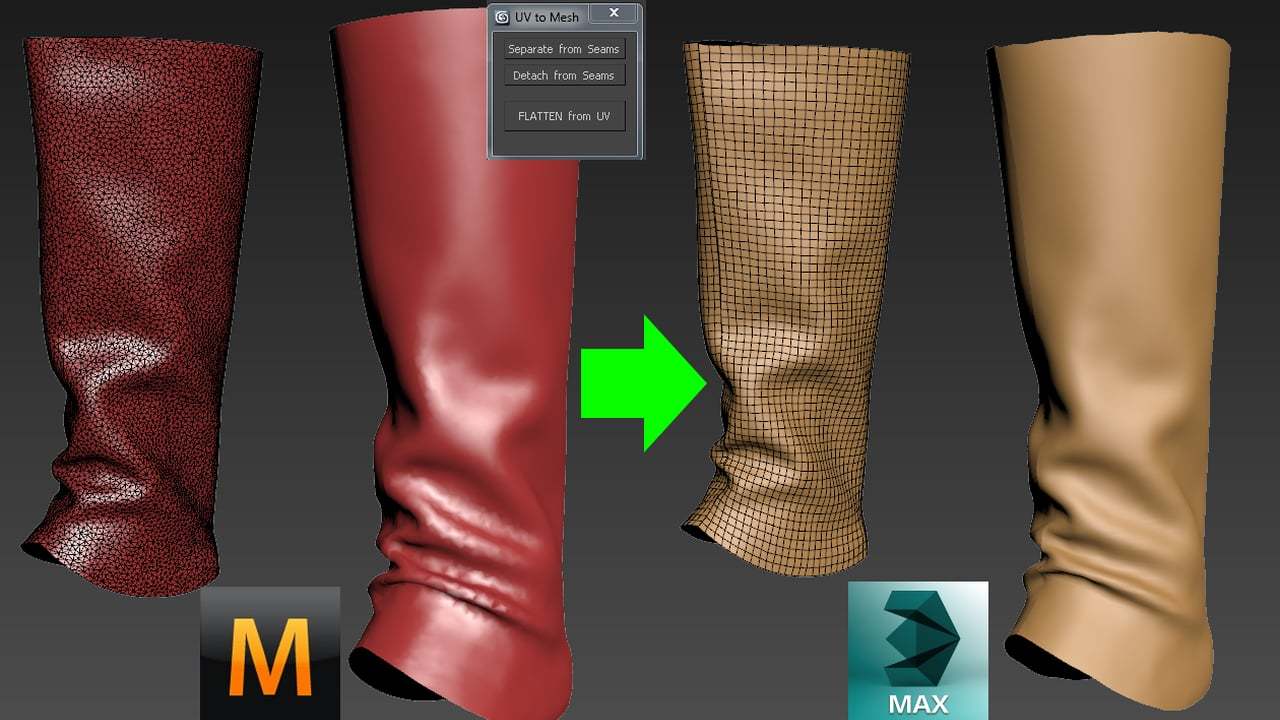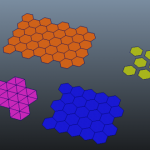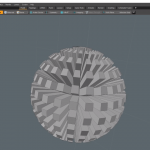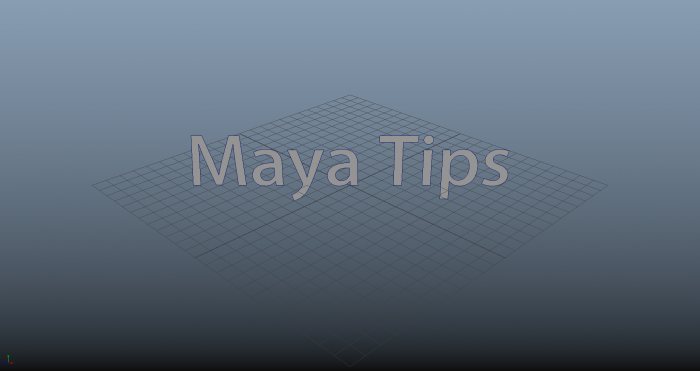
今回は、意外と知らないMayaの操作方法について、まとめていきたいと思います!!では早速いきましょう!!
まずは、エッジやバーテックスやフェースなどを記憶させておいて後でまとめて選択できる「Sets」の機能の紹介です!!
例えば、シリンダーのこれです!!
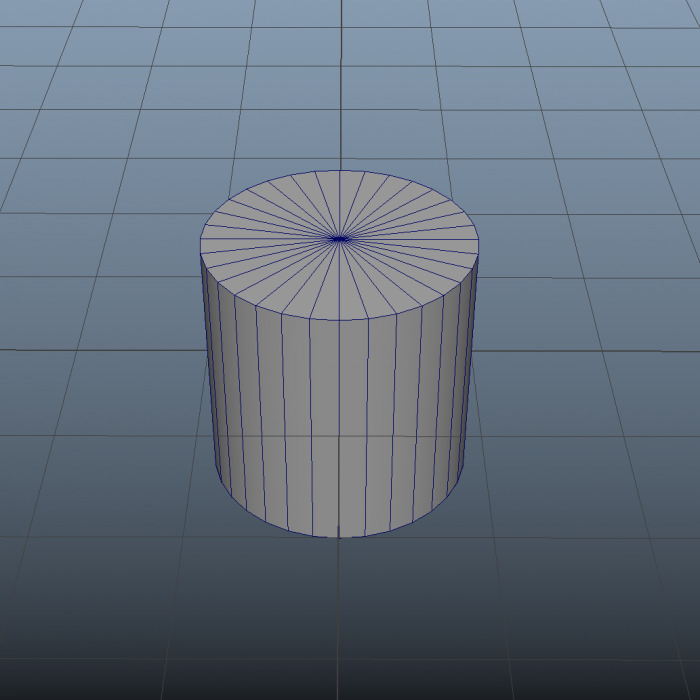
これをリダクションしたいときにこのままリダクションしてしまうと...
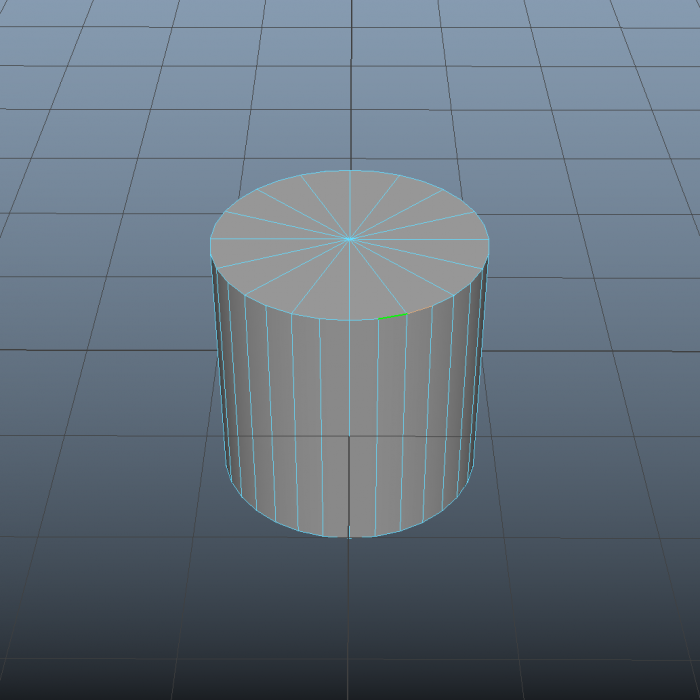
このようにエッジをダブルクリックしても2本しか選択できません。
そんな時に、リダクションする前にこの「Sets」の出番です!!
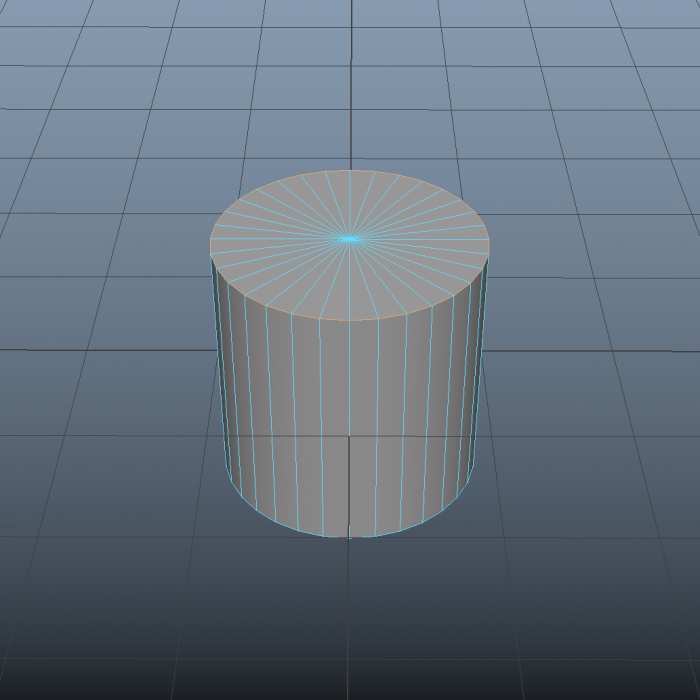
まずはこの初めの段階で、エッジをダブルクリックして一周選択しておきます。
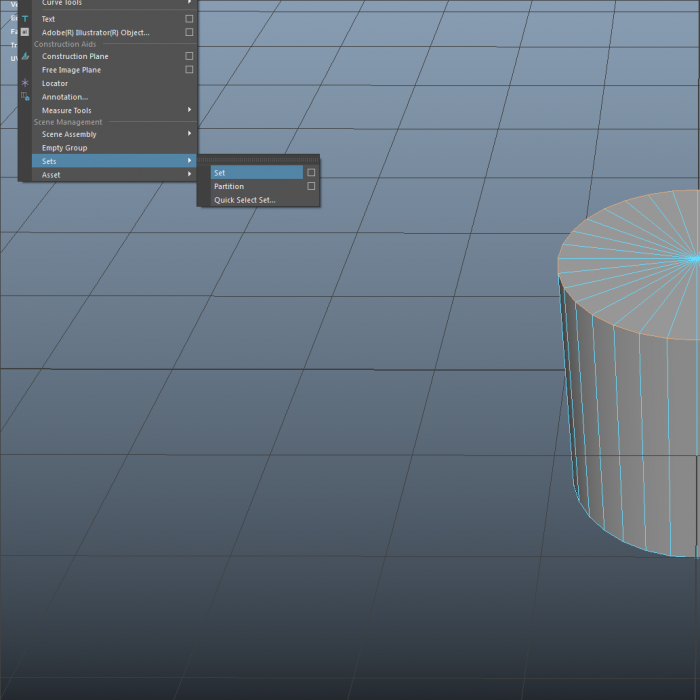
そうしたら上のタブから「Create」→「Sets」→「Set」をクリックします。
ここまでやったらリダクションして大丈夫です!!
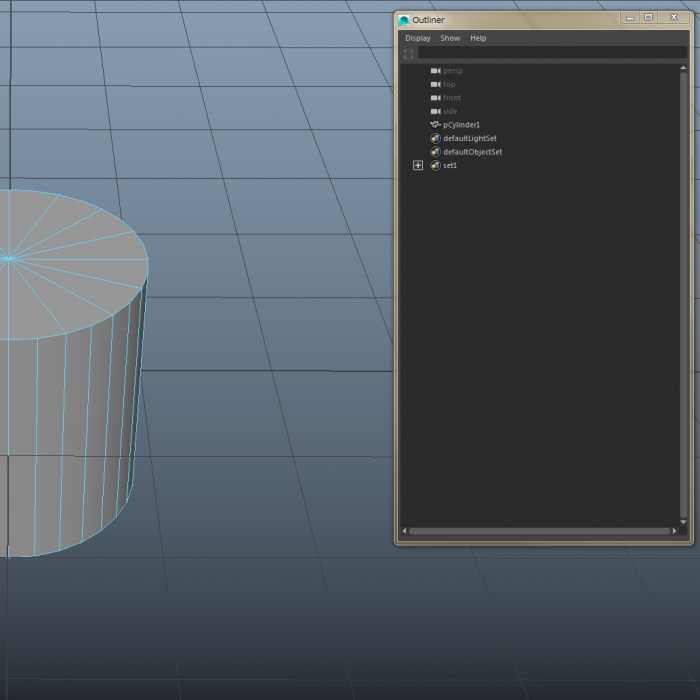
そうするとアウトライナーにset1という項目が出てきます。
オプションボックスで名前の変更も出来ます。
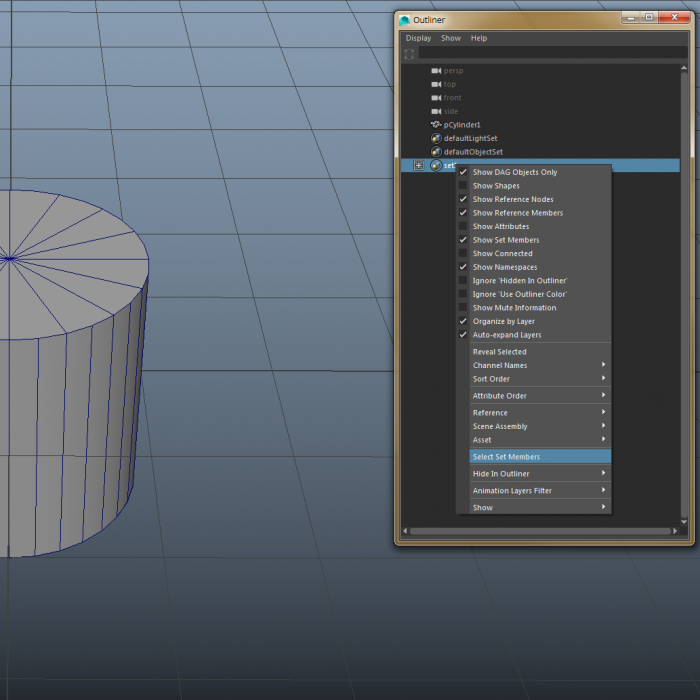
そうしたらこのset1を選択して、右クリックで「Select Set Members」を選択します
すると...
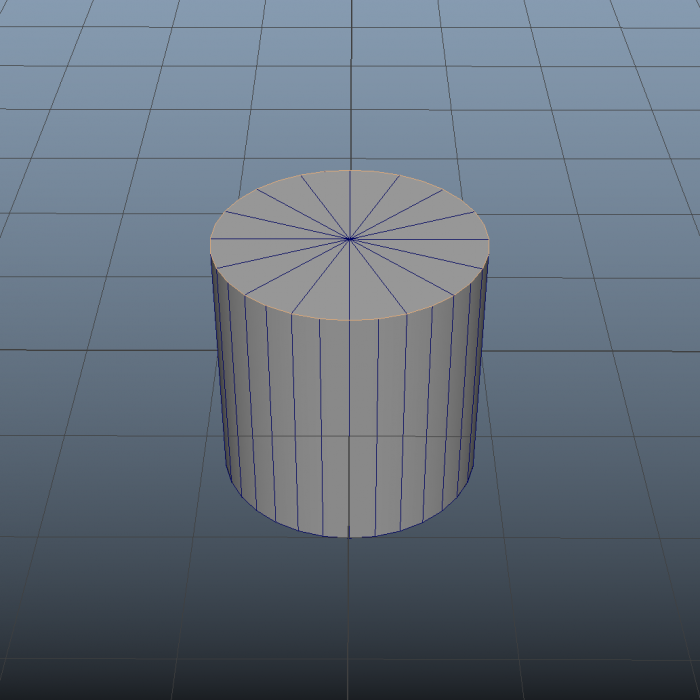
エッジが全部選択できました!!
他にもエッジやバーテックスやフェースを大量に選択するときに何度も選択しないで一回このsetに格納してしまえば後はこれから選択するだけなので非常に楽です!!
次はオブジェクトをスケールするときのTipsです!
スケールするときは、x方向に小さくして次にz方向を小さくして...
普通はこうやると思いますが、実は動かしたくない方向のロケーターを「Ctrl」を押しながら動かすと...
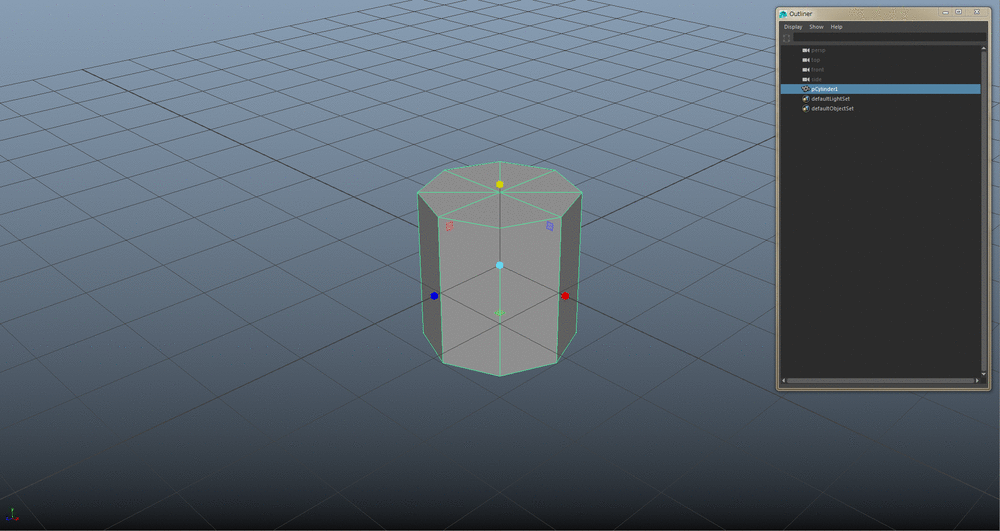
このように動かしたくないスケールを動かさずに、他の軸を同時に動かすことが出来ます!!
次はオブジェクトを回転させる時のTipsです!
オブジェクトを90度や45度など、きりのよい数字で回転させるとき数字入力すると思います。
実はこれも、キーボードの「J」を押しながら回転させると...
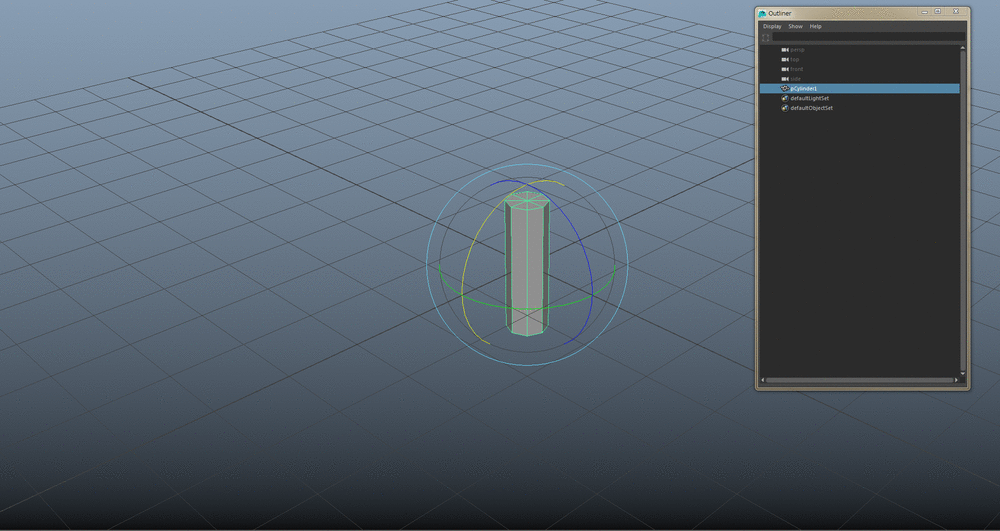
このように15度ずつ動かせるのでいちいち数字を入力しなくて良いので楽です!!
次はトランスフォームの値を簡単にマッチさせるTipsです!
マッチさせたいオブジェクトを先に選択して、次にベースのオブジェクトを選択します。
そしてチャネルボックスのマッチさせたいアトリビュートを一回クリックして入力状態にして「Tab」を押すと...
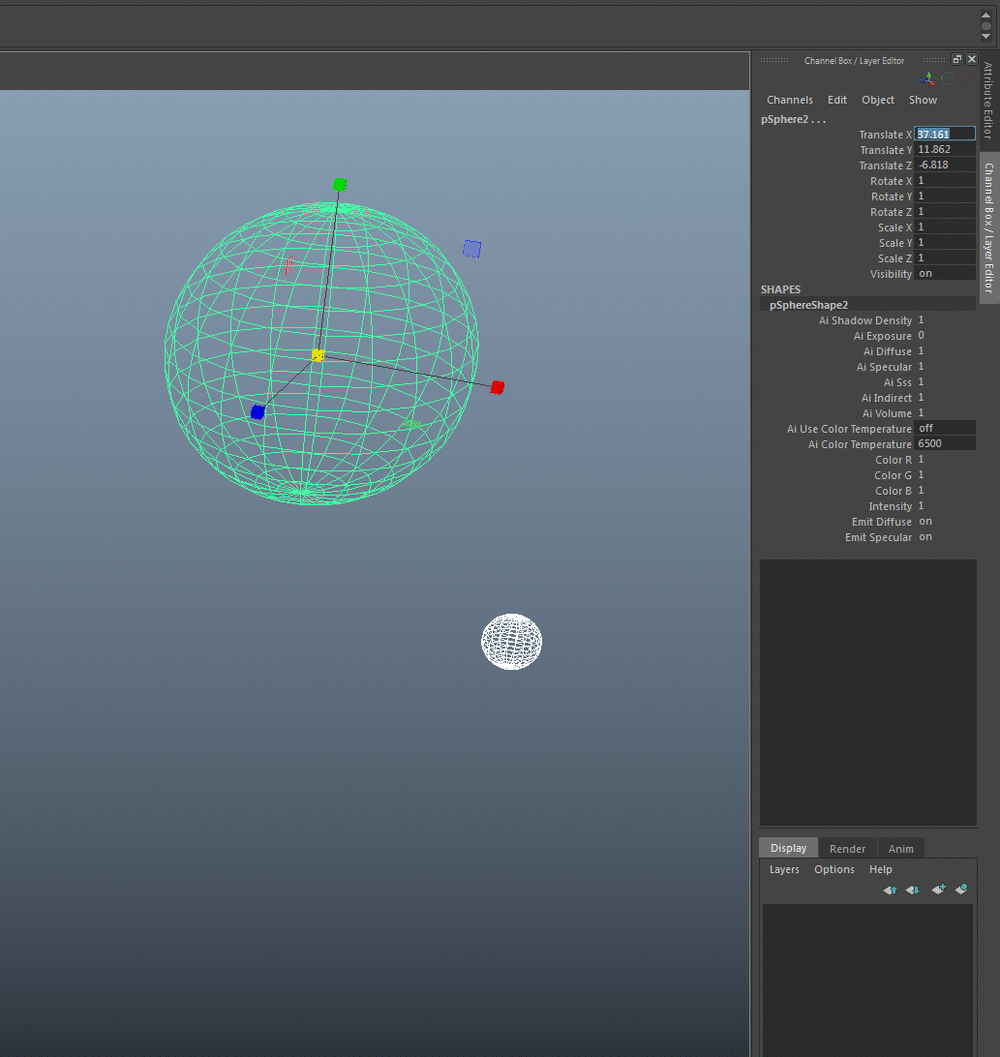
値がマッチされていきます!!
最後はまったく同じになっているのでオブジェクトが被って一つに見えてますね!!
どうでしたか??
今回は基本的な操作方法のTipsが多かったと思いますが、知らないものがあったらぜひ有効活用してみてください!!
またよろしければ、リツイートなど共有をよろしくお願いします!!